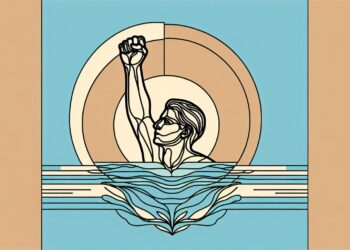Kaydedilmiş şifreleri Chrome’da dışa aktarma ve silme nasıl yapılır, bu içeriğimizde anlataıyoruz. Google’ın web tarayıcısını kullanıyorsanız, Chrome’un şifre yöneticisi bu kimlik doğrulama yöntemini işlemek için iyi bir başlangıç noktası. Peki ya başka tarayıcılar veya özel bir şifre yöneticisi kullanmak istiyorsanız? Tarayıcının en son sürümlerinde Google, önemli özellikler sunuyor.
Kaydedilmiş şifreleri Chrome’da dışa aktarma ve silme nasıl yapılır?
İstediğiniz şey başka bir tarayıcı veya özel bir şifre yöneticisi kullanmaksa, Chrome‘da sakladığınız şifreleri basit ve güvenli bir şekilde dışa aktarabilir ve ardından bunları tarayıcıdan silebilirsiniz:
- Hesap simgenize ve şifre resmine tıklayın.
- ‘Kaydedilmiş şifreler’e gidin ve üç noktalı menüyü tıklayın.

- Parolaları dışa aktar’ı seçin.
- CSV dosyasının depolanacağı hedefi seçin.
CSV dosyası, tüm kullanıcı adlarını ve şifreleri bir metin biçiminde içerecektir. Bu dışa aktarma işlemini güvenilir bir bilgisayarda tamamladığınızdan ve içeriği şifrelenmemiş olduğundan dosyayı güvende tuttuğunuzdan emin olun. Tüm süreci bitirdiğinizde dosyayı silin, çünkü kötü niyetli bir üçüncü şahıs tarafından yakalanırsanız, tüm hesaplarınıza erişebilirler.
Kaydedilmiş şifreler Chrome’da nasıl silinir?
Alternatif bir yönetici kullanacaksanız, Chrome’un şifre yöneticisine ihtiyacınız olmayacak. Kaydedilmiş şifreleri silmek istiyorsanız, yöntem çok basit:

- Üç noktalı menüye tıklayarak Ayarlara erişin
- “Gizlilik ve Güvenlik” bölümünde, “Tarama verilerini temizle” seçeneğini seçin.
“Gelişmiş” sekmesine gidin - “Parolaları ve diğer oturum açma verilerini” kontrol edin.
- Chrome’da ve Google hesabınızda saklanan tüm şifreler silinecektir.